讲解win11系统更新怎么关闭
- 分类:Win11 教程 回答于: 2021年08月30日 10:12:02
随着微软发布了最新的win11系统,很多小伙伴都去升级体验了一下,在使用的过程中难免会遇到问题,其中提到次数最多的便是这个win11系统更新怎么关闭,那么到底该怎么样关闭系统自动更新呢?今天小编带着这个问题来为大家解答,希望能帮助到大家。
更多电脑win11教程,尽在小白系统官网。
win11关闭系统更新的方法:
1.首先我们在“开始菜单”中,找到系统设置,然后在左边找到“windows更新”选项。

2.进入之后在更新界面就可以关闭系统自动更新了。
方法二:
1.我们按win+R键打开运行窗口页面,输入命令“services.msc”回车键确认。
2.打开服务栏后,.在服务中查找“Windows Update”,双击打开它。
3.将开始类型更改为“禁用”,点击“停止”按钮,这样win11系统更新就关闭了。
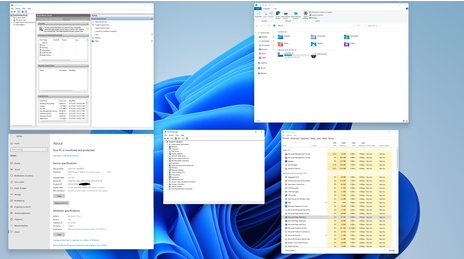
以上就是win11系统更新怎么关闭的方法,你学会了吗?
 有用
26
有用
26


 小白系统
小白系统


 1000
1000 1000
1000 1000
1000 1000
1000 1000
1000 1000
1000 1000
1000 1000
1000 1000
1000 0
0猜您喜欢
- win11怎么升级方法教程2022/05/11
- windows11系统怎么查看电脑配置的步骤..2021/11/06
- 惠普星14s:Win11升级指南2024/05/27
- win11电脑应用闪退解决方法2024/03/13
- win10升级win11系统会删除原来的文件..2021/12/15
- 一键重装系统win11详细步骤和教程..2022/04/20
相关推荐
- Win11系统安装后鼠标操作出现延迟问题..2023/10/31
- Win11升级对软件有影响吗?2024/02/01
- 小白一键重装系统win11步骤2022/08/16
- win11键盘背光灯怎么关操作2023/01/13
- 修改win1为win10教程2021/09/27
- win11正式版退回win10系统教程..2022/02/06














 关注微信公众号
关注微信公众号



